Blender に MagicaVoxel で作ったキャラをインポートして Mixamo でアニメーションをつける
某所で説明したことなんだけど、流れちゃう場だったのでせっかくだから記事化。まずはできあがったものから。こんな感じのものが割と手軽にできます
(※ 現状個別のソフトの使用法についてはあまり詳しく解説していません。最後にも書いていますが、お願いがあれば補足するかもですー)
MagicaVoxelと素材の確認
キャラクターの素材はこちらからお借りしました(読んだ範囲では権利も大丈夫なはず……)
下図の「~.zip」からデータをダウンロードします

ダウンロードしたzipを解凍して MagicaVoxel で Char006 を開きました
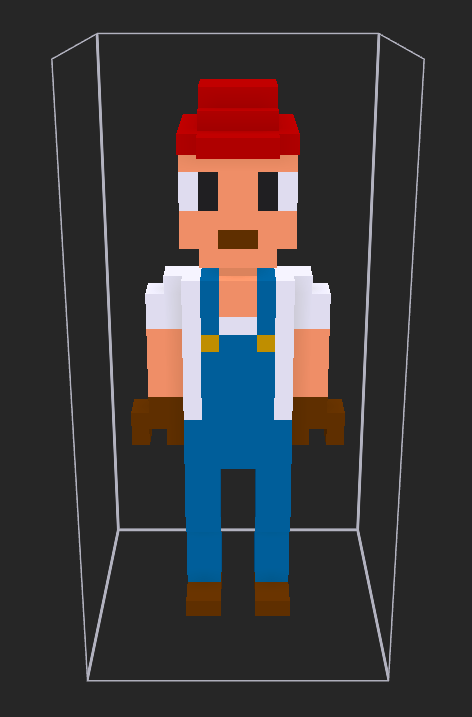
MagicaVoxel 上で何も変更しないまま obj形式 で export して、 Blender にインポートしました

さて、ポイントを動かしてみると腕が身体にくっついてしまっていました(軽く調べた範囲では MagicaVoxel 仕様のようです)
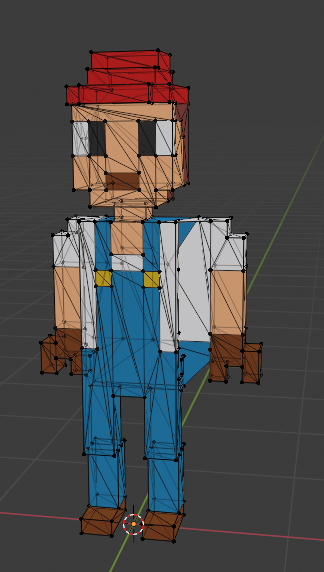
そのままでは腕を動かす事ができないので MagicaVoxel に戻り、腕を広げた状態に変更する事にしました

修正したデータを再度 Export して Blender にインポートしました
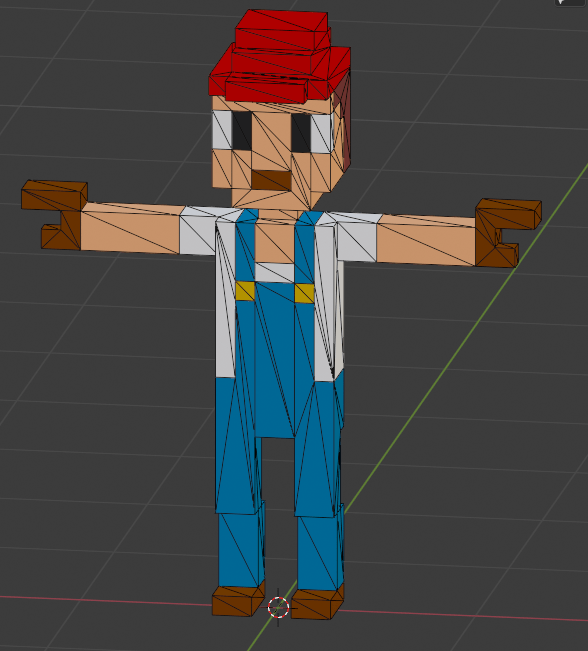
肘を曲げるためのエッジが足りなそうだったので、編集モードにして肘のあたりにエッジを足しました

肘を追加したキャラクターを Blender から obj形式 で別名でエクスポートしました
mixamoでセットアップとアニメーション
ブラウで mixamo を開き。エディターパネルから、Upload Character(キャラクターをアップロード)ボタンをクリックして、先程保存したキャラクターをアップロードしました。この段階で色が無くなっていると思いますが、後で戻せるので現状では無視します
アップロードが終わったら、右に出てくる画像を参考に(画像が間違ってるけど参考になる画像が出ます)「青:顎」「黄色:肘」「緑:手首」「赤:股間」「オレンジ:膝」 の位置を設定します。それと、今回は指を使わないので SkeletonDOL で「No Fingers(25)」を選びました

設定が終わったら「NEXT」を押して計算が終わるのを待ちます。(ちなみに、モデルが荒いからか計算に失敗する場合があります。その場合は関節を調整してみて下さい)

計算が無事に終わると、サンプルの動きでキャラクターが動きだします。好きな動きを選択して下さい。今回は「Climbing」を選びました
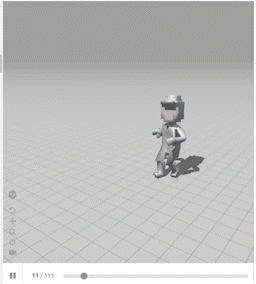
動きが決まったのでダウンロードします。エディターパネルから、Downloadをクリックします。設定は変更しなくても大丈夫ですが、今回はBlenderの設定に合わせて Frames per Second を 24 に変更しました
Blenderで(今回の)仕上げ
ダウンロードが終わったら再び Blender での作業です。新しい Blender を開き Cube を削除します。次に File > Import > FBX をクリックします

ダウンロードしたデータを選び Import FBX をクリックします。(インポートオプションを変更しないとサイズが1/100に小さくなりますが、今回は無視します)
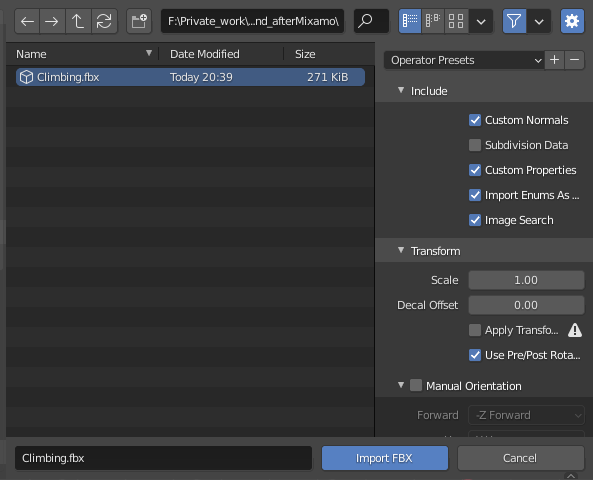
インポートが終わったら、再生して動いている事を確認します

せっかくのよじ登りの動きなので箱を足しました。背景については Vewport Shadig を Material Preview に変更して World Opacity を 1.000 にしただけで済ませてしまいました
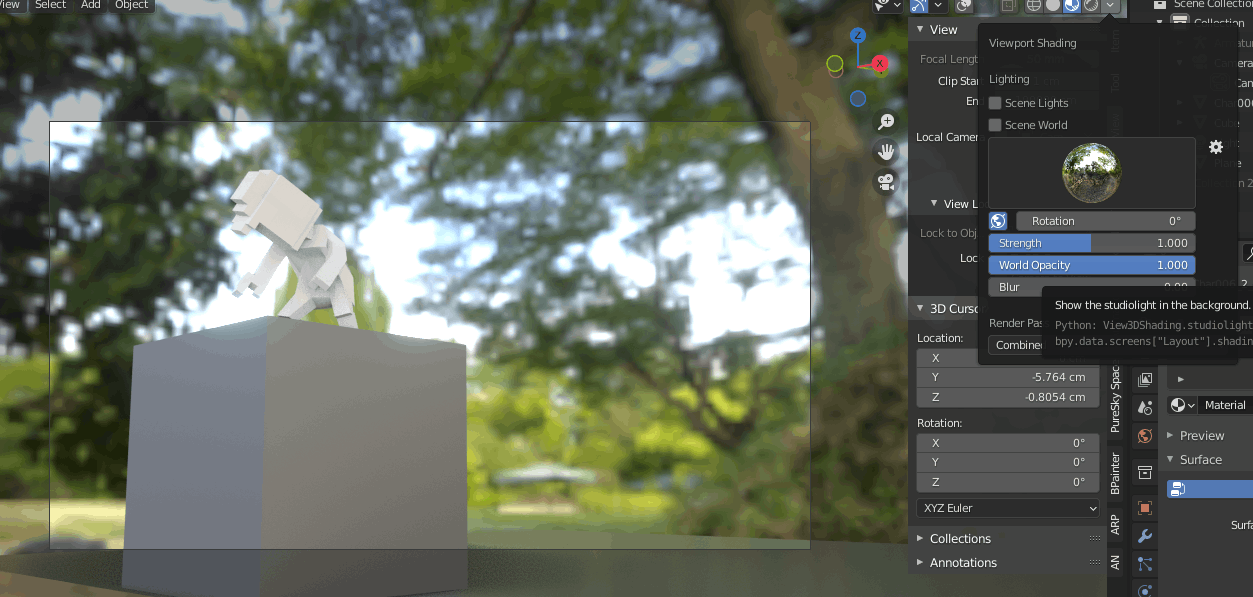
ここでやっとですがキャラに色をもどします。最初に MagicaVoxel からエクスポートしたキャラクターを改めてインポートします
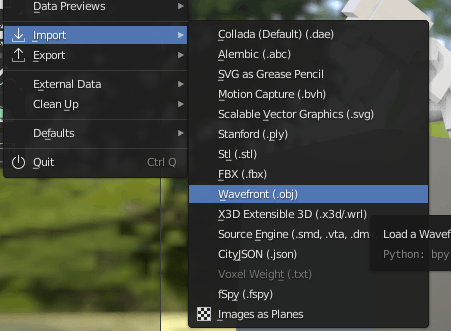
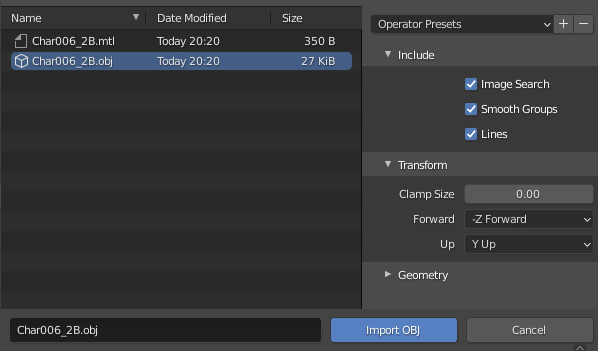
インポートしたキャラクターのオブジェクトを選択して、マテリアルが正常な事を確認します
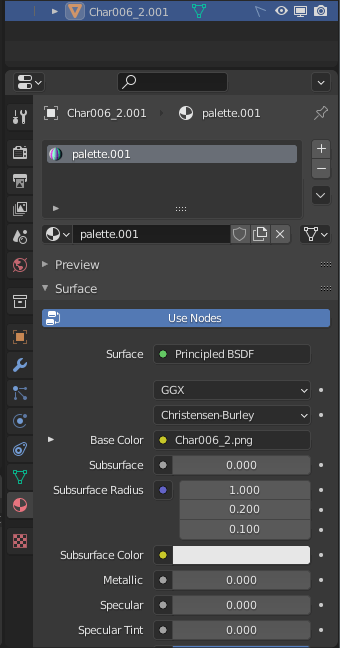
動いているキャラクターを改めて選択します

マテリアルプロパティーを開いて、インポートしたキャラクタに適用されていたマテリアルを動いているキャラクターに適用します
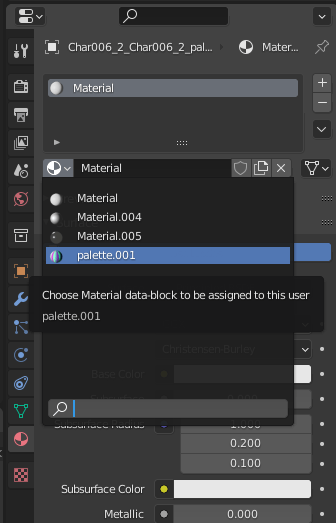
これでマテリアルを戻す事ができました
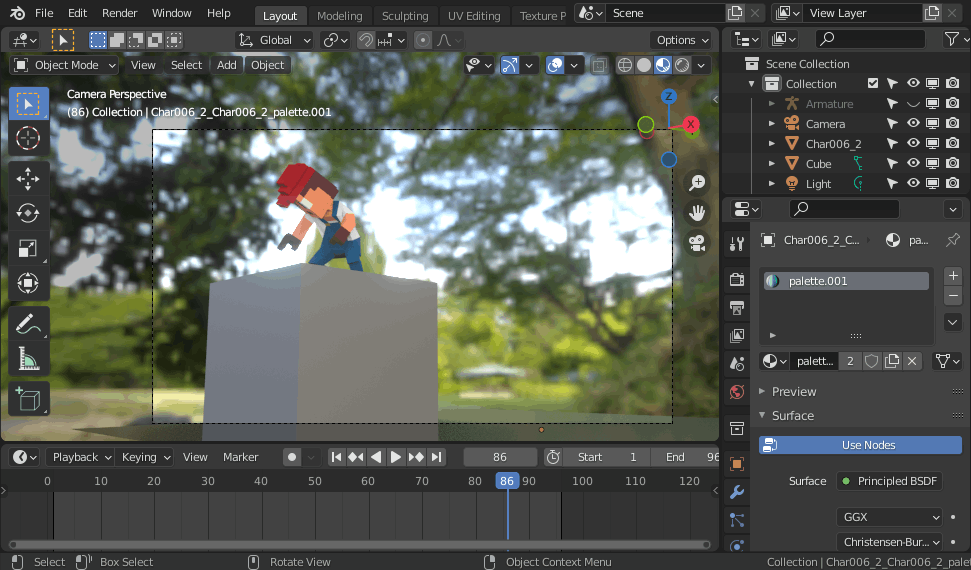
今回はちゃんと作りきるつもりはなかったので、 Viewport Render Animation でビューポートをレンダリングしてムービーとしました
ざっくりとした手順としては以上ですが、書き散らかしテキストなのでお願いがあれば補足するかも?
Discussion